一直以来用户在提到小米手机时,就会想到性价比,这款手机是以性能和价格吸引了不少用户前来使用,这款手机除了有性价比之外,还有着强大的硬件配置来满足用户需求,给用户带来了不错的使用体验,因此小米手机收获了不少用户的称赞,用户在使用小米手机时,可以在应用商店中下载使用自己喜欢的应用来使用,当然对手机中安装的部分应用,用户也可以选择将其关闭,最近小编就看到有用户想要卸载小米画报,但是不知道怎么来解决,这个问题其实很简单,用户在设置页面中点击应用设置选项,随后进一步打开应用管理选项,用户直接找到小米画报并按下卸载按钮即可,详细的操作过程就让小编来向大家分享一下吧,希望用户能够喜欢。

1.用户在小米手机桌面上找到设置图标,接着点击进入到设置页面上,用户选择其中的应用设置选项
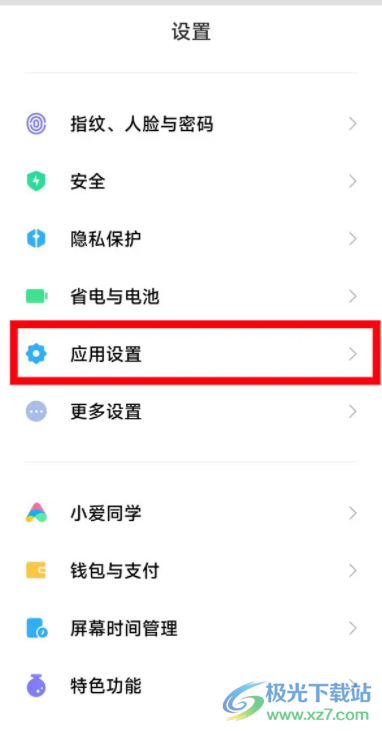
2.这时进入到应用设置页面中,用户可以看到应用管理、系统应用设置、应用双开等选项,需要点击其中的应用管理选项
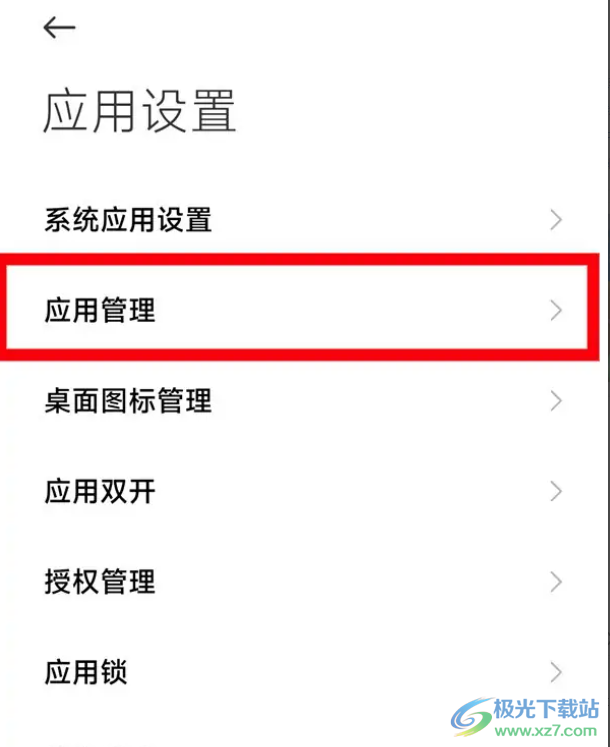
3.随后用户在应用管理页面中点击小米画报选项,页面发生切换,用户在打开的详情页面中,用户直接按下底部的卸载按钮即可
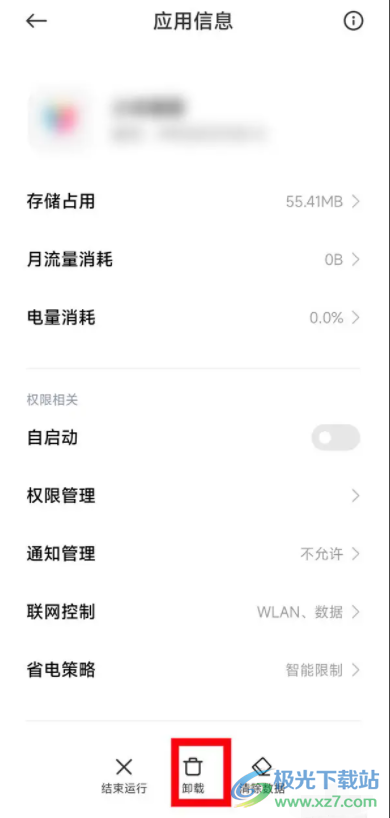
小米手机是部分用户会坚持使用的一款移动设备,当用户在使用的过程中遇到需要卸载小米画报app的情况时,只需要按照点击设置——应用管理——小米画报——卸载这几个步骤来操作就可以了,详细的操作方法是很简单的,用户直接跟着这些步骤来操作起来。
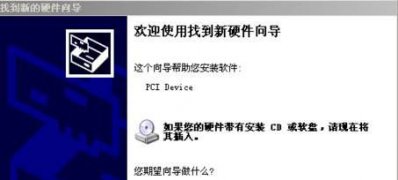 xp系统纯净版开机出现欢迎使用找到新硬
xp系统纯净版开机出现欢迎使用找到新硬
虽然XP系统已经退出舞台很久了,但是还是有一部分的用户在使......
 系统恢复点设置步骤:如何创建和使用系
系统恢复点设置步骤:如何创建和使用系
系统恢复点是Windows操作系统中的一项重要功能,可以帮助用户在......
 电脑时间不准修复教程
电脑时间不准修复教程
我们在玩电脑的时候,会直接通过电脑时间来判断真实时间,这......
 Adobe InDesign打了字后移动文字的教程
Adobe InDesign打了字后移动文字的教程
作为一款适用于印刷的版面页面设计软件,AdobeInDesign给用户带来......
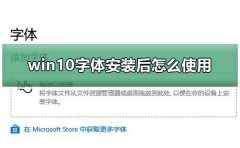 win10字体安装后怎么使用
win10字体安装后怎么使用
win10字体安装后发现不知道怎么使用,或者安装无法打出的问题......
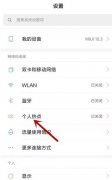
使用笔记本电脑搜索不到手机热点怎么办呢?想必有的网友还不太了解的,为此,今日小编带来的这篇文章就为大伙分享了笔记本电脑连接手机热点图文教程,一起来看看吧。...

由于各种各样的原因,有的朋友想要将电脑上的迅雷精简版给卸载掉,但是又不知道该怎么操作?下面小编就为大家带来了具体的操作方法哦,内容如下介绍。...
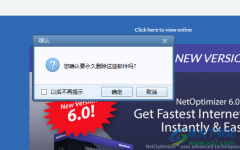
foxmail邮箱在我们的电脑上是使用非常广泛的工具,有小伙伴在使用该邮箱工具的时候,想要将其中收取的到一些邮件进行彻底删除操作,那么我们该如何设置呢,如果收取到的一些邮件是对自...

edge浏览器是目前十分非常频繁的一款浏览器,该浏览器广泛受到大家欢迎,其中在该浏览器提供的插件扩展是非常多的,大家可以在该浏览器中安装自己喜欢的插件,一些小伙伴想要进行设置...
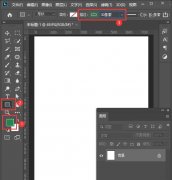
ps怎么制作简约风格的淘宝店铺海报呢,话说不少用户都在咨询这个问题呢?下面就来小编这里看下ps制作淘宝海报教程步骤吧,需要的朋友可以参考下哦。...
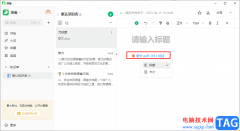
很多小伙伴在使用语雀软件的过程中都会发现一个问题,那就是我们可以直接在知识库中找到导入功能,但导入的选项中没有PDF文档选项,那么我们该如何将电脑中的PDF1文档上传到语雀中呢。...

ev录屏软件提供给用户直播和录制视频的功能,想要直播教学的话,是可以通过ev录屏软件来操作的,最近有小伙伴表示当录制好了的视频文件怎么发送到qq中,其实在ev录屏软件中,并没有直接...
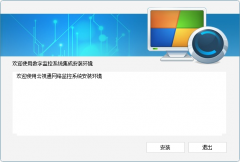
云视通在电脑上怎么登录呢?其实很简单,现在小编就和大家一起学习云视通电脑登录的方法介绍,相信通过本篇教程的学习,可以帮助到大家。...

很多小伙伴在对在线表格文档进行编辑时都会选择使用腾讯文档,因为在腾讯文档中我们可以使用各种工具来提高表格文档的编辑效率。有的小伙伴在使用腾讯文档对表格文档进行编辑的过程中...
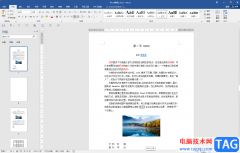
Word文档是一款非常好用的文字处理软件,其中用于编辑和处理文本内容的功能非常丰富且强大。如果我们希望在Word里面查看文档内容的行数,小伙伴们知道具体该如何进行操作吗,其实操作方...

光影魔术手是一款非常好用的软件,很多小伙伴都在使用。如果我们需要在光影魔术手中去除图片不需要的部分,比如水印等等,小伙伴们知道具体该如何进行操作吗,其实操作方法是非常简单...

极光pdf是一款强大的多功能pdf编辑软件,其中有着十分专业的功能,让用户可以对pdf文档进行编辑、注释、压缩合并、翻译或是格式转换等操作,为用户带来了不错的pdf文件处理平台,因此极光...
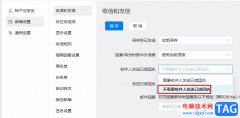
很多小伙伴之所以喜欢使用钉钉软件,就是因为钉钉中的功能十分的丰富,并且操作简单,在钉钉这款软件中,我们可以使用各种工具,例如邮箱工具,在钉钉的邮箱中我们可以接收或是发送邮...
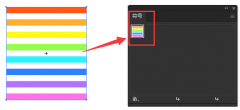
如何使用ai软件绘制彩条镂空球呢?想必有的朋友还不太清楚,那么今天小编就将ai绘制彩条镂空球的教程分享给大家哦,还不太清楚的朋友赶快来学习一下吧。...
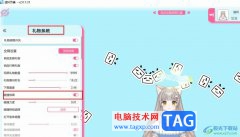
很多小伙伴在进行B站直播时都会使用哔哩哔哩直播姬进直播间管理,因为在哔哩哔哩直播姬中我们不仅可以调整直播间的直播素材,还可以使用虚拟形象进行开播。在哔哩哔哩直播姬中,我们...